CSVとは何ですか?
CSVは、Comma Separated Valueの略で、カンマやその他の文字を区切り文字としてデータを整理する形式です。
この形式は、通常、異なるアプリケーション間でデータを転送するために使用されます。
Wordに大量の情報があり、それを別のプログラムやWebサイトで使用したい場合は、CSVファイルに変更する必要があるかもしれません。
これは、電子メールの連絡先をWordからオンラインアプリケーションに転送する場合に特に便利です。
簡単に変換できるように、このガイドでは、WordをCSVに変換することで、デバイス間でファイルをすばやく表示して開く方法についての詳細な手順を説明します。
パート1.WordをCSVに変換する最も簡単な方法
WordをCSVに変換するのに役立つツールを探しているなら、UPDFがおすすめです。
この使いやすいツールを使えば、PDFドキュメントを最大限に活用できます。UPDFは、編集、注釈付け、整理、共有に加え、最も重要な変換機能を提供します。
WordをCSVに変換する手順
以下に、WordをCSVに変換するための具体的な手順を紹介します。
ステップ1:Wordファイルをドラッグアンドドロップ
まず、下記のボタンからUPDFツールをダウンロードし、デバイスにインストールします。その後、UPDFツールを開きます。
Windows • macOS • iOS • Android 100%安全
次に、ファイルエクスプローラーに移動し、必要なWordファイルを見つけて、ソフトウェアで開く必要があります。
これにより、最初にファイルのPDFへの変換が開始されます。
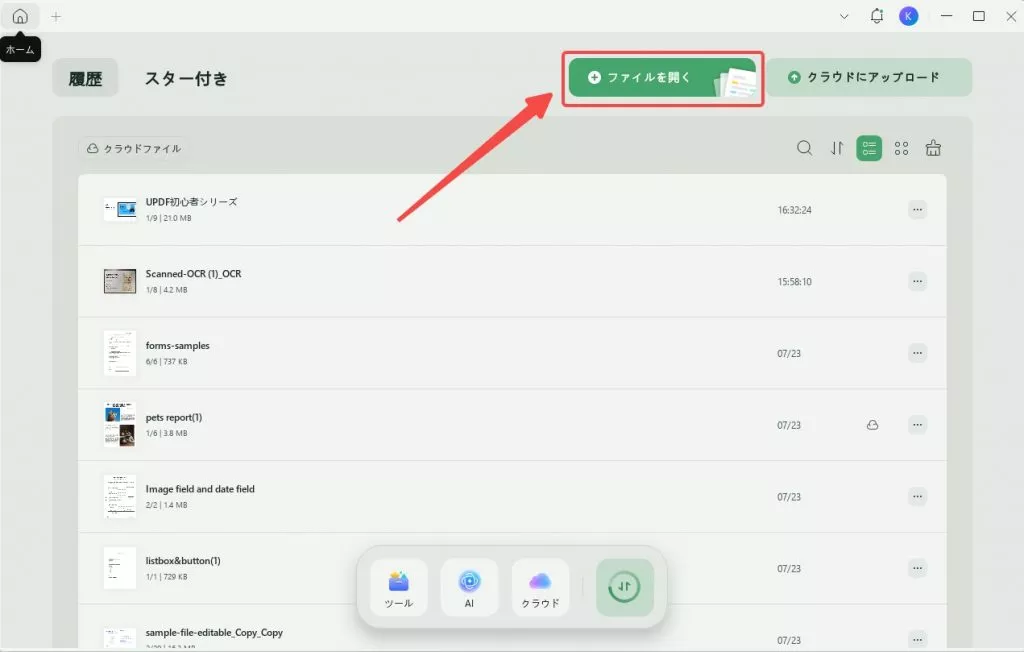
ステップ2: WordをCSVとしてエクスポートする
次に、WordからPDFへの変換が完了したら、左上隅にある「ツール」に移動して、「PDFコンバーター」にある「その他」ボタンを見つけてタップします。
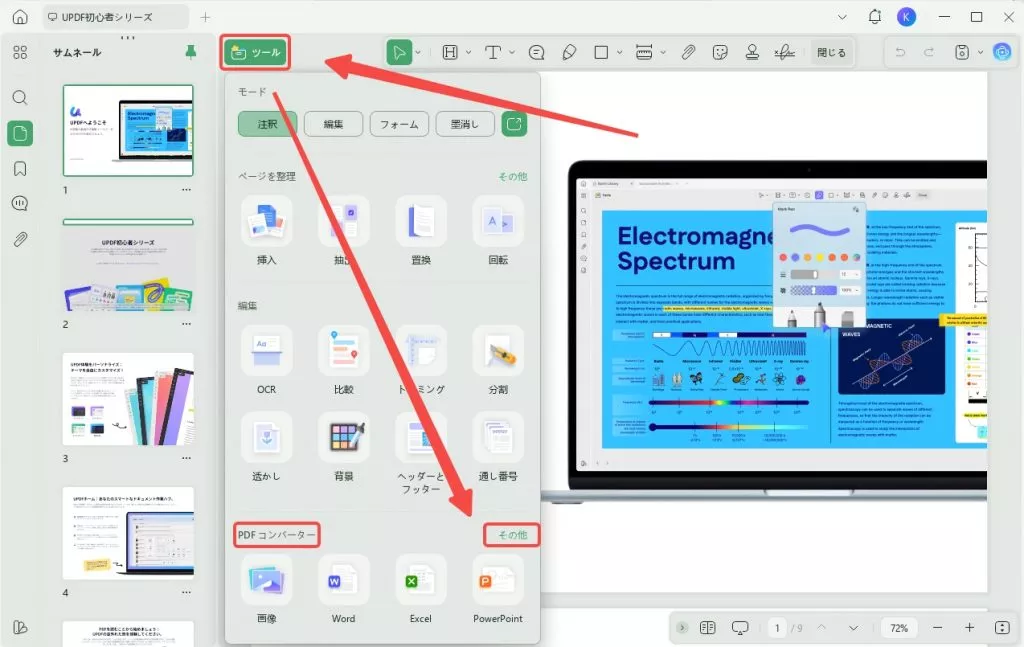
展開されたリストから「CSV(.csv)」オプションをタップし、出力要件のページ範囲を選択します。
次に、「適用」ボタンを押して、目的の場所にファイルを保存します。
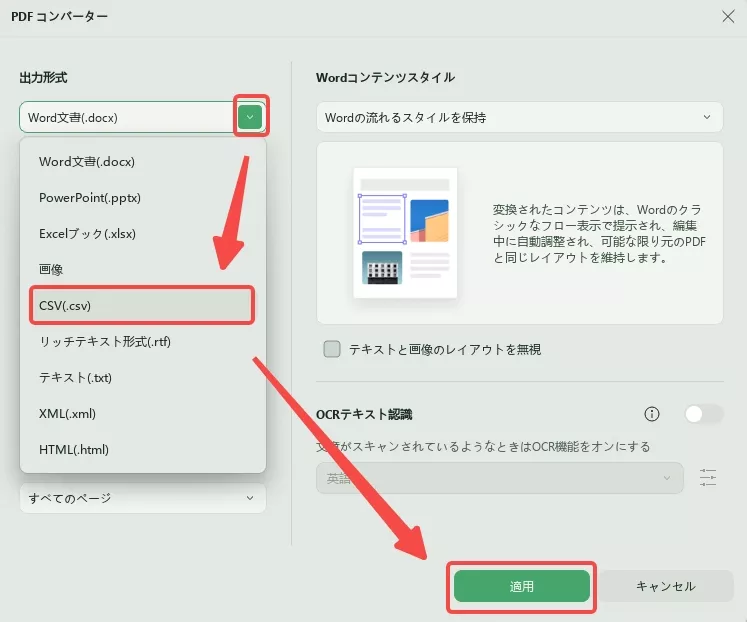
簡単ですよね? もっとエキサイティングなことは何ですか? UPDFはPDFコンバーターであるだけでなく、あらゆる種類の問題に対処するのに役立つオールインワンのPDFソリューションでもあります。
そして、UPDFのその他の主な機能をご紹介します。以下のボタンからUPDFをダウンロードし、機能を1つずつお試しいただけます。
Windows • macOS • iOS • Android 100%安全
- 電子署名機能: 電子署名を使用してPDFに簡単に署名できます。
- ファイルの共有: リンク、メール、QRコードでファイルを送信・共有可能。
- ページ管理: ページの並べ替え、削除、分割などの整理機能を提供。
- インタラクティブなPDFフォームの作成: 多様なフィールドを使って便利にフォームを作成。
- PDF圧縮: ファイルサイズを縮小する圧縮機能。
- PDF結合: 複数のPDFを1つのファイルに結合。
- UPDFクラウドストレージ: 10GBのクラウドストレージを使用して、どのデバイスからもアクセス可能。
- ファイル保護: 編集や閲覧にパスワードを設定して、ファイルを保護。
- UPDF AIアシスタント: PDFの要約、翻訳、説明、質問回答など、AIがサポート。
UPDFの詳細については、このビデオをご覧ください
パート2.Pythonを使用してWordをCSVに変換する
Pythonを使用してWordをCSVに変換するには、Python 3.5以降のバージョンをコンピューターにインストールする必要があります。
この変換を可能にするには、プロジェクト内のさまざまなタスクを支援するAPIと呼ばれる特別なツールを使用する必要があります。
WordからCSVへのケースでは、Asposeという2つの特定のAPIを使用する必要があります:Aspose.Words と Aspose.Cells。
それらをインストールするには、コンピューターのコマンド プロンプトまたはターミナルで「pip install aspose-words」および「pip install aspose-cells-python」のコマンドを使用できます。
変換を開始するには、Documentクラスを使用してWordファイルを開きます。Wordファイルを開いた後、Saveメソッドを使用してHTMLファイルとして保存します。
この方法では、目的のファイル名とHTMLファイルを保存するディレクトリパスを指定する必要があります。
ステップ1:aspose.wordsライブラリを使用してWordファイルをHTML形式に変換します。Documentクラスを使ってWordファイルを開き、SaveメソッドでHTMLとして保存します。
doc = aw.Document(dataDir + "sourceWordFile.docx")
doc.save(dataDir + "wordtoHtml.html", aw.SaveFormat.HTML)
ステップ2:Word ファイルを HTML ファイルとして保存したら、Workbook クラスのインスタンスと共に Word ファイルを読み込み、HTML ファイルをパラメーターとして指定します。
さらに、LoadOptions パラメーターを使用して、追加のオプションや設定を指定します。
ステップ3:HTMLファイルが読み込まれたので、CSVファイルに変換できます。Workbook インスタンスで save メソッドを呼び出し、出力 CSV ファイルのパスを指定します。
これにより、HTML形式からCSV形式への変換が実行されます。結果の CSV ファイルは、指定したパスに保存されます。
import aspose.cells
from aspose.cells import Workbook, LoadOptions, LoadFormat
loadOptions = LoadOptions(LoadFormat.HTML)
workbook = Workbook(dataDir + "wordtoHtml.html", loadOptions)
workbook.save(dataDir +"wordtoexcel.xlsx")
パート3.Convertioを使用してオンラインでWordをCSVに変換する
Convertio は、WordをCSVに変換できる主要なオンラインツールで、300以上のファイル形式をサポートしています。
この効率的なツールでは、アカウントなしで最大100MBのファイルを変換でき、大きなドキュメントやメディアファイルの処理が簡単です。
Convertioの強みは、その迅速な変換プロセスと、クラウド上での安全なファイル処理にあります。変換されたファイルはすぐに配信され、いつでもアクセス可能です。
以下は、WordファイルをCSV形式に変換する手順です。
ステップ1:WebブラウザでConvertioの公式サイトにアクセスし、トップバーの「変換」を選択します。
次に、「ドキュメントコンバーター」をクリックし、「ファイルを選択」ボタンを押して変換したいWordファイルをアップロードします。
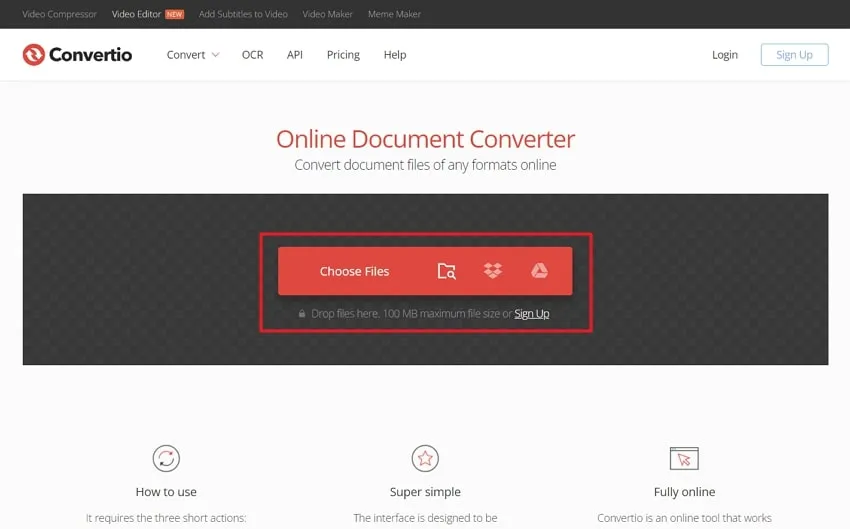
ステップ2:ファイルがインポートされたら、画面の「下向き矢印」アイコンをタップしてドロップダウンメニューを開きます。
メニューから「ドキュメント」セクションを選択し、「CSV」形式を選びます。「変換」ボタンをクリックし、数秒間お待ちください。
変換が完了すると、「ダウンロード」オプションが表示され、すぐにCSVファイルをダウンロードできます。
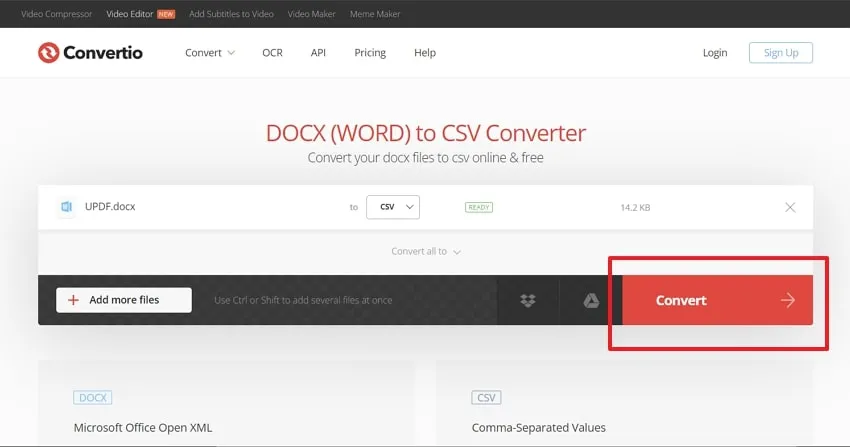
パート4. AnyConvを使用してオンラインでWordをCSVに変換する
Word DOCをCSV形式に変換するためのもう1つのオンラインツールとして、AnyConvがあります。
このプラットフォームを使用すると、ソフトウェアのダウンロードなしでファイル形式を変更できます。
AnyConvは広範なファイル変換オプションを提供していますが、変換するWordファイルは100MBを超えないようにしてください。
また、AnyConvは400以上の異なるファイル形式をサポートしており、ファイルのセキュリティとプライバシーも確保されています。
以下の手順で、WordからCSVへの変換プロセスを行うことができます。
ステップ1:AnyConvの公式ウェブサイトにアクセスします。トップバーで「変換」オプションにカーソルを合わせ、その後「ドキュメント」セクションに移動し、「DOCコンバーター」オプションを選択します。
次に、数秒間お待ちください。
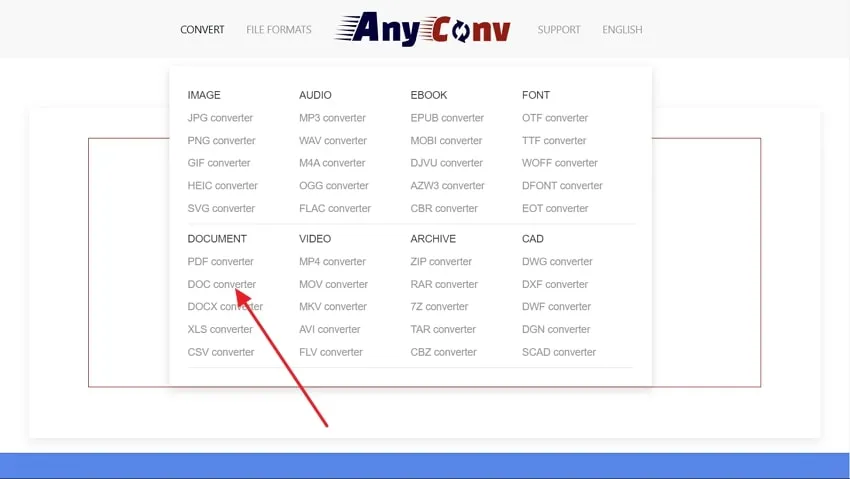
ステップ2:「ファイルを選択」ボタンをクリックし、変換するWordファイルを選んで「開く」をクリックします。
次に、下向き矢印アイコンをクリックし、利用可能な形式のリストから「CSV」を選択します。「変換」ボタンをクリックして変換を開始します。
変換が完了したら、「ダウンロード」ボタンをクリックしてCSVファイルを保存します。
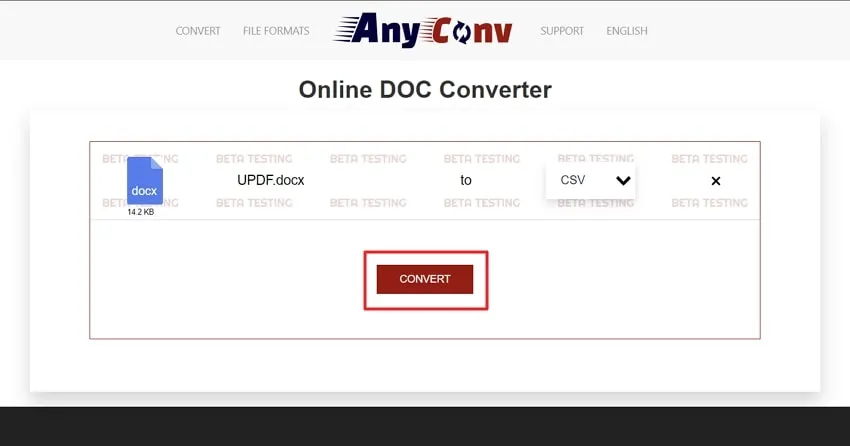
終わりに
これで、WordをCSVに変換する4つの簡単な方法が説明されました。これらの方法を使用すれば、手間をかけずに効果的にWordをCSVに変換することができます。
優れたWordからCSVへのコンバーターと言えば、UPDFが挙げられます。
UPDFは、信頼性の高いファイル変換機能を提供するトップクラスのツールです。ぜひUPDFをダウンロードし、その機能を今すぐお試しください。
Windows • macOS • iOS • Android 100%安全
 UPDF
UPDF
 Windows版UPDF
Windows版UPDF Mac版UPDF
Mac版UPDF iPhone/iPad版UPDF
iPhone/iPad版UPDF Android版UPDF
Android版UPDF UPDF AI オンライン
UPDF AI オンライン UPDF Sign
UPDF Sign PDF編集
PDF編集 PDF注釈付け
PDF注釈付け PDF作成
PDF作成 PDFフォーム
PDFフォーム リンクの編集
リンクの編集 PDF変換
PDF変換 OCR機能
OCR機能 PDFからWordへ
PDFからWordへ PDFから画像へ
PDFから画像へ PDFからExcelへ
PDFからExcelへ PDFのページ整理
PDFのページ整理 PDF結合
PDF結合 PDF分割
PDF分割 ページのトリミング
ページのトリミング ページの回転
ページの回転 PDF保護
PDF保護 PDF署名
PDF署名 PDFの墨消し
PDFの墨消し PDFサニタイズ
PDFサニタイズ セキュリティ解除
セキュリティ解除 PDF閲覧
PDF閲覧 UPDF クラウド
UPDF クラウド PDF圧縮
PDF圧縮 PDF印刷
PDF印刷 PDFのバッチ処理
PDFのバッチ処理 UPDF AIについて
UPDF AIについて UPDF AIソリューション
UPDF AIソリューション AIユーザーガイド
AIユーザーガイド UPDF AIによくある質問
UPDF AIによくある質問 PDF要約
PDF要約 PDF翻訳
PDF翻訳 PDF付きチャット
PDF付きチャット AIでチャット
AIでチャット 画像付きチャット
画像付きチャット PDFからマインドマップへの変換
PDFからマインドマップへの変換 PDF説明
PDF説明 学術研究
学術研究 論文検索
論文検索 AI校正ツール
AI校正ツール AIライター
AIライター AI宿題ヘルパー
AI宿題ヘルパー AIクイズメーカー
AIクイズメーカー AI数学ソルバー
AI数学ソルバー PDFからWordへ
PDFからWordへ PDFからExcelへ
PDFからExcelへ PDFからPowerPointへ
PDFからPowerPointへ ユーザーガイド
ユーザーガイド UPDFを使いこなすヒント
UPDFを使いこなすヒント よくあるご質問
よくあるご質問 UPDF レビュー
UPDF レビュー ダウンロードセンター
ダウンロードセンター ブログ
ブログ ニュースルーム
ニュースルーム 技術仕様
技術仕様 更新情報
更新情報 UPDF vs. Adobe Acrobat
UPDF vs. Adobe Acrobat UPDF vs. Foxit
UPDF vs. Foxit UPDF vs. PDF Expert
UPDF vs. PDF Expert











